Скачать DirectX 12 для Windows 11, 10, 8, 7 [Скачать бесплатно]
Опубликовано: 2023-06-18Хотите скачать DirectX 12 на Windows 11, 10, 8, 7?Тогда вы пришли в нужное место.В этом сообщении блога вы найдете простые шаги для выполнения той же задачи без каких-либо проблем.Прочитайте всю статью для лучшего понимания!
API-интерфейсы DirectX (интерфейсы прикладного программирования) — это набор компонентов на ПК с Windows, которые позволяют играм или программному обеспечению эффективно работать с аудио- и видеооборудованием. Он в основном используется для решения задач, связанных с видео, играми или другим мультимедиа на ноутбуках и ПК с Windows.
DirectX 12, также известный как DX12, является новейшей версией DirectX. DirectX 12 обеспечивает передовые и новые стандарты для игр следующего поколения. Он предлагает новые функции, такие как затенение с переменной скоростью, обратная связь с сэмплером, трассировка лучей и сетчатые шейдеры. Игры, поддерживаемые DirectX 12, могут полностью повысить производительность графического процессора и вывести вашу игру на новый уровень. Таким образом, DirectX 12 имеет важное значение для улучшения игрового процесса.
В этом руководстве описаны простые шаги по загрузке DirectX 12 для Windows 11, 10, 8, 7. Продолжить чтение.
Пошаговое руководство по загрузке DirectX 12 для ПК с Windows
Вообще говоря, не существует отдельных пакетов для загрузки DirectX 12 в Windows 11, 10 или более ранних версиях. Таким образом, вы можете использовать Центр обновления Windows, чтобы загрузить и установить последнюю версию DirectX 12 на свой компьютер. Чтобы быть более конкретным, обновление версии DirectX обычно поставляется вместе с Центром обновления Windows. Проверьте учебник ниже для того же.
Шаги для загрузки DirectX 12 в Windows 11:
В Windows 11 функция DirectX 12 будет встроена. Однако вы по-прежнему можете использовать Центр обновления Windows для установки новой версии DirectX 12. Вот как это сделать:
Шаг 1: Нажмите «Пуск» и выберите «Настройки».
Шаг 2: Затем выберите Центр обновления Windows в левой панели меню.
Шаг 3: Наконец, нажмите «Проверить наличие обновлений», чтобы продолжить. 
Теперь вам просто нужно сесть и подождать, пока Windows загрузит и установит последнюю версию DirectX 12.
Технический совет: вы также можете проверить текущую установленную версию DirectX.Для этого вам просто нужно нажать клавиши Windows и R на клавиатуре и ввестиdxdiag в диалоговом окне «Выполнить», а затем нажать клавишу «Ввод».Это запустит средство диагностики DirectX на вашем компьютере, здесь вы можете проверить версию DirectX 12. 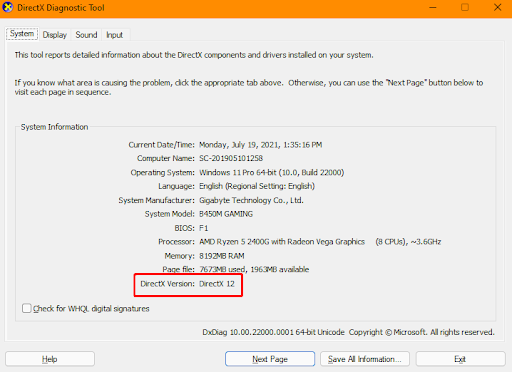
Шаги для загрузки DirectX 12 в Windows 10:
Используйте приведенную ниже процедуру, чтобы загрузить и установить последнюю версию DirectX 12 в Windows 10 через Центр обновления Windows.
Шаг 1: Во-первых, одновременно нажмите клавиши Windows и R, чтобы открыть диалоговое окно «Выполнить».
Шаг 2: В поле «Выполнить» введите winverи нажмите «ОК». Это действие покажет, какая версия Windows 10 установлена в вашей системе. 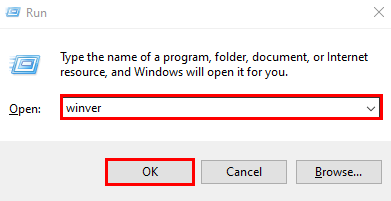
Если вы используете версию Windows 10 2004 года или более позднюю, вы можете загрузить DirectX 12 в свою систему. Но, в случае, если ваша версия ОС Windows 10 ниже 2004, то вы можете получить доступ только к версии DirectX 12, которая уже установлена на вашем устройстве.

Шаг 3: После этого одновременно нажмите клавиши Windows и Iна клавиатуре.
Шаг 4: Нажмите «Обновление и безопасность», чтобы продолжить. 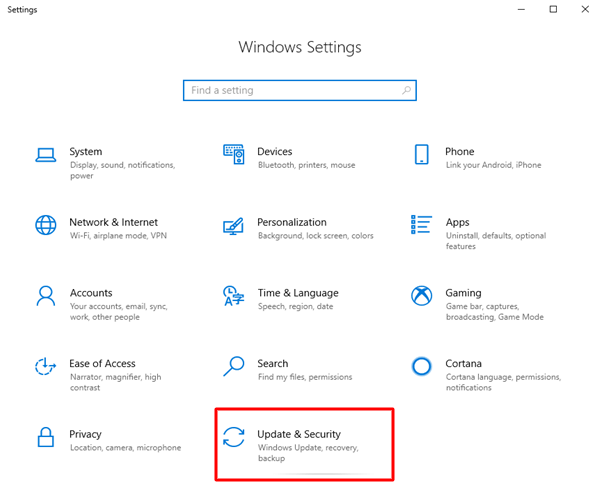
Шаг 5: Нажмите «Проверить наличие обновлений». 
Теперь Windows автоматически найдет и загрузит последнюю версию DirectX 12. После того, как все будет сделано, просто перезагрузите компьютер.
Бонусный совет: обновите устаревшие драйверы
Обновление драйверов время от времени также может улучшить игровой процесс. Кроме того, обновляя драйверы устройств до их последней версии, вы можете обеспечить хорошее состояние вашего оборудования и избежать многочисленных случайных компьютерных сбоев или проблем.
В основном существует два способа установки последнего обновления драйвера: вручную и автоматически.
Ручное обновление драйверов: пользователи ПК с Windows могут обновить драйверы вручную, посетив официальный веб-сайт производителя и выполнив поиск правильного файла драйвера для своего устройства.Просто не забудьте загрузить файл драйвера, совместимый с вашей версией ОС Windows.
Автоматическое обновление драйверов. Обновление драйверов вручную — довольно сложная и трудоемкая задача.Итак, если у вас нет времени и необходимых технических навыков для обновления драйверов вручную, вы можете автоматически выполнить ту же задачу с помощью Bit Driver Updater.
Инструмент автоматически сканирует ваш компьютер на наличие устаревших, сломанных или неисправных драйверов и предоставляет вам правильные и новые драйверы для вашего устройства. Вы можете обновить драйверы либо с его бесплатной версии, либо с профессиональной версией. Но стоит отметить, что для версии Pro требуется всего один клик, чтобы обновить все устаревшие драйверы. Кроме того, вы также получите 60-дневную полную гарантию возврата денег и техническую поддержку 24/7.
Ниже приведены шаги, которые необходимо выполнить для автоматического обновления драйверов с помощью Bit Driver Updater:
Шаг 1: Загрузите средство обновления драйверов Bit.
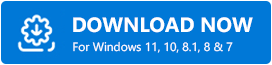
Шаг 2: Следуйте указаниям мастера установки, чтобы завершить установку.
Шаг 3: После установки откройте средство обновления битовых драйверов и нажмите «Сканировать». 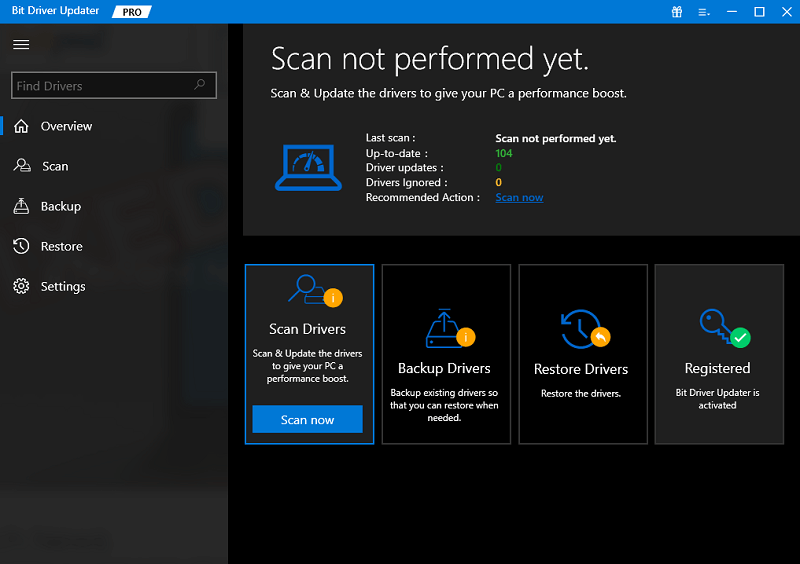
Шаг 4. Подождите и дайте утилите обновления драйверов просканировать вашу систему на наличие проблемных драйверов.После завершения сканирования нажмите кнопку«Обновить все» .Это действие установит все доступные обновления драйверов за один раз. И, если вы используете бесплатную версию Bit Driver Updater, перейдите к драйверу, который вы хотите обновить, и нажмите кнопку«Обновить сейчас» , доступную рядом с ним.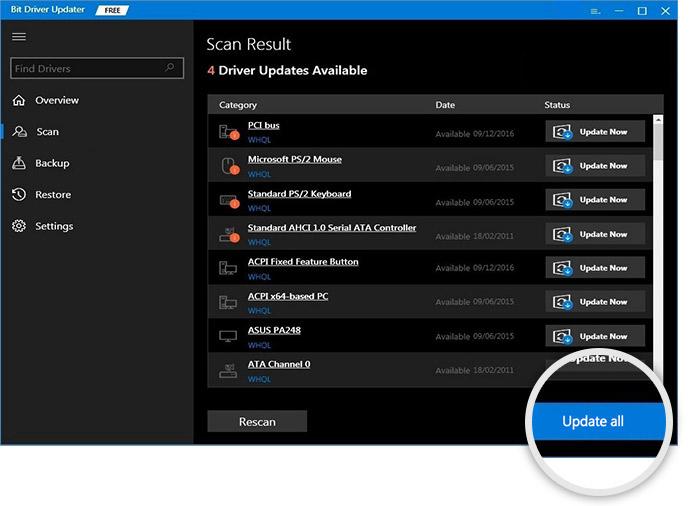
Все драйверы в Bit Driver Updater поставляются напрямую от производителя. Кроме того, этот инструмент предоставляет только протестированные и сертифицированные WHQL драйверы. Это означает, что все водители в безопасности.
Как загрузить DirectX 12 в Windows 11/10/8/7: объяснение
Итак, в этой статье представлено руководство по загрузке DirectX 12 для операционных систем Windows. Мы надеемся, что это поможет вам наилучшим образом. Если у вас есть какие-либо вопросы, сомнения или дополнительные предложения, пожалуйста, напишите нам в поле ниже.
Для получения дополнительной технической информации вы можете подписаться на нашу рассылку новостей и следить за нами в Facebook, Instagram, Twitter или Pinterest.
